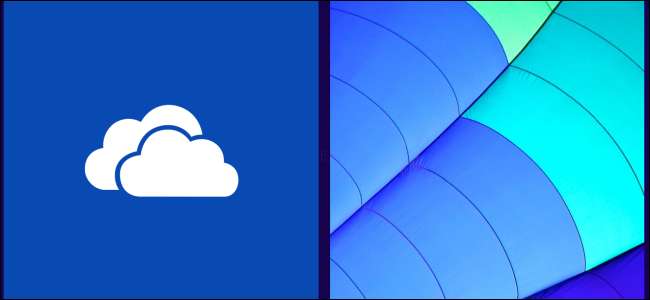
Windows 8.1は、OneDrive(以前のSkyDrive)をどこにでも統合します 、デスクトップでも。すべての個人用ファイルをOneDriveに保存して、どこからでもアクセスできるようにすることもできますが、Windowsはデフォルトで常にOneDriveに保存されるとは限りません。
OneDriveに簡単に保存でき、重要なファイルを誤ってローカルストレージに保存しないように、設定について説明します。これらのヒントは、Dropbox、Googleドライブ、または別のクラウドストレージサービスにファイルを保存するためにも使用できます。
このPCからOneDriveにフォルダーを移動する
デフォルトでは、プログラムはファイルエクスプローラーのこのPCの下のフォルダー、つまり、ドキュメント、音楽、写真、およびビデオフォルダーに多くのファイルを保存します。これらのフォルダーをOneDriveフォルダーに移動すると、Windowsは引き続きこのPCの下にそれらを表示します。このPCの下のこれらのフォルダーに保存したファイルは、OneDriveストレージに自動的に保存されます。ただし、フォルダーをOneDriveフォルダーにドラッグアンドドロップするだけでは不十分です。特別な方法でフォルダーを移動する必要があります。
これを行うには、ファイルエクスプローラーを開き、このPCの下にあるユーザーデータフォルダーの1つ(たとえば、ドキュメントフォルダー)を右クリックします。メニューで[プロパティ]を選択します。 [プロパティ]ウィンドウの[場所]タブをクリックし、[移動]ボタンをクリックして、OneDriveアカウント内のフォルダーの新しい場所を選択します。 OneDrive内にフォルダー用の新しいフォルダーを作成する必要がある場合があります。たとえば、以下では、このPCの下のDocumentsフォルダーをOneDriveアカウント内のDocumentsフォルダーに移動しています。 [OK]ボタンをクリックすると、Windowsはフォルダーとその中のファイルをOneDriveに移動します。
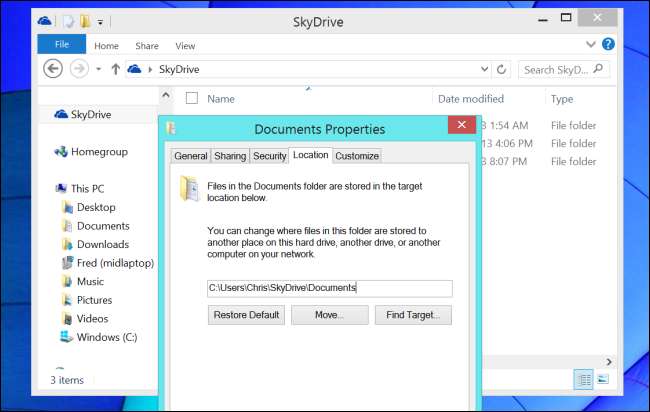
移動するフォルダごとに、このプロセスを繰り返す必要があります。一部のフォルダーをスキップすることもできます。たとえば、ダウンロードフォルダーはダウンロードの一時的な場所であり、ダウンロードした各ファイルをアップロードしたくないため、ダウンロードフォルダーをOneDriveに移動したくない場合があります。
他のWindows8.1 PCがある場合は、それぞれでこのプロセスを繰り返します。このPCの下のユーザーデータフォルダーは、PCとOneDriveストレージの間で同期されます。
ライブラリをOneDriveに向ける
関連: Windows8.1および10のファイルエクスプローラーでライブラリを元に戻す方法
上記のトリックを使用した場合、この2番目のトリックはやや冗長です。多くの「ストアアプリ」がまだライブラリに依存しているにもかかわらず、ライブラリはWindowsから段階的に廃止されており、Windows8.1ではデフォルトで非表示になっているようです。ライブラリを少し調整すると、ドキュメント、画像、音楽、またはビデオのライブラリに保存したファイルが自動的にOneDriveに保存されます。この方法では、OneDriveとローカルストレージ間でファイルを分割することもできます。ライブラリ内のいくつかのファイルをローカルフォルダーに保存し、いくつかをクラウドストレージに保存することができます。
これを行うには、最初に次のことを行う必要があります ファイルエクスプローラーで非表示のライブラリを表示する 。ファイルエクスプローラーで、リボンの[表示]タブをクリックし、[ナビゲーションペイン]ボタンをクリックして、[ライブラリを表示する]チェックボックスをオンにします。
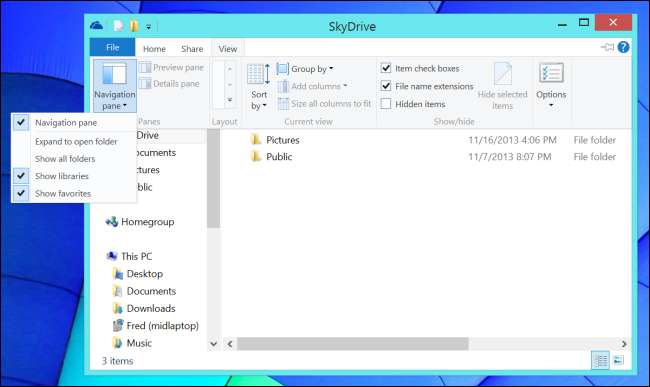
ライブラリは、ファイルエクスプローラーのナビゲーションペインに表示されます。ライブラリの1つを右クリックして、[プロパティ]を選択します。 [追加]ボタンをクリックして新しいフォルダーを追加し、OneDriveフォルダー内のフォルダーを選択します。このために、OneDriveに新しいフォルダーを作成する必要がある場合があります。そのフォルダをライブラリに追加し、それを選択して、[保存場所の設定]をクリックします。ライブラリに保存したファイルは、OneDriveのフォルダーに自動的に保存され、コンピューター間で同期されます。
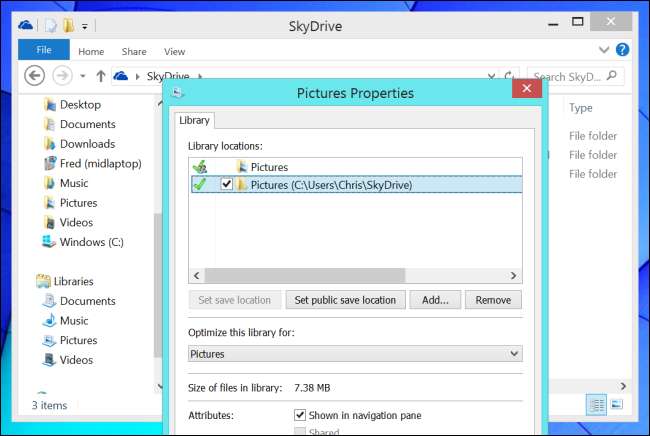
各コンピューターでこのプロセスを繰り返すと、OneDriveアカウントのファイルがライブラリに表示されます。ライブラリに既に存在するファイルはOneDriveに移動されないことに注意してください。ライブラリを開き、フォルダー間でファイルを移動して、OneDriveストレージに移動する必要があります。
各プログラムで保存場所を変更する
関連: Office2013の既定の保存場所を変更する方法
多くのプログラムには、デフォルトでファイルを保存する場所に関する独自のオプションがあります。個々のプログラムが既定でファイルをOneDriveに保存していない場合は、そのオプションを開き、[既定の保存場所]タイプのオプションを探して変更します。 Office 2013は、デフォルトでファイルをOneDriveに保存します 、そのために何もする必要はありません。
ユーザーデータフォルダーの1つをOneDriveに移動した場合は、このオプションを調整する必要がない場合があることに注意してください。たとえば、ドキュメントフォルダーをOneDriveに移動した場合、標準のドキュメントフォルダーに保存しようとするプログラムは自動的にOneDriveに保存されます。
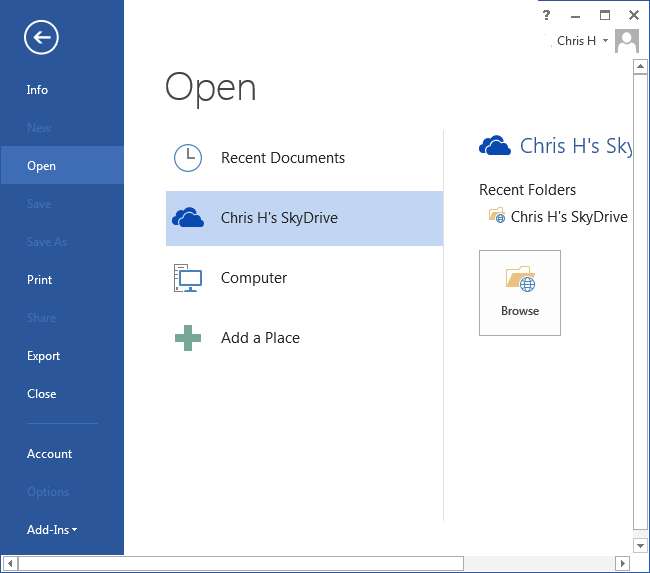
他のフォルダーをOneDriveにリンクする
関連: Windows8.1でSkyDriveと任意のフォルダーを同期する方法
OneDriveはWindows8.1でシンボリックリンクをサポートしなくなったため、OneDriveフォルダー内の外部フォルダーへのリンクを作成して、OneDriveにそのフォルダーを自動的に同期させることはできません。 OneDriveは、OneDriveフォルダー自体にあるファイルとフォルダーのみを同期します。
幸いなことに、OneDriveフォルダー外の特定の場所にファイルを保存することを要求するプログラムで機能するトリックがまだあります。フォローする Windows8.1で任意のフォルダーをOneDriveと同期するためのガイド OneDriveフォルダー外のフォルダーまたはファイルを同期する必要がある場合。

Microsoftは、ファイルをローカルストレージではなくOneDriveに保存することを望んでいるため、将来のバージョンのWindowsではこれがさらに簡単になることを期待しています。今のところ、いくつかの調整を加えるだけで、選択したクラウドストレージサービスにファイルを自動的に保存するのは簡単です。







